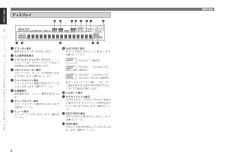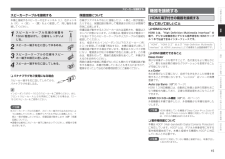Q&A
取扱説明書・マニュアル (文書検索対応分のみ)
"出力"2 件の検索結果
"出力"40 - 50 件目を表示
全般
質問者が納得一つ質問。貴方のPCのHDMI出力には音声信号が重畳されているんですか?実は重畳されてないってのが結構あります。重畳されているなら貴方の考え通りの配線で必ずいけますが、普通重畳されてないんですけどね・・・・---やっぱりね。S/PDIF(光)でHDMIに混合してって感じですよね?光ではDolby TrueHDやDTS-HD Master Audioを送れないって・・・・ご存じ?ですので、光でHDMIに重畳させてる時点で、もう次世代ロスレスは送れてないと考えるのが自然だと思いますけれども。
5873日前view173
全般
質問者が納得アンプ側でウーハーの設定はちゃんとONになっていますか?普通のCDでウーハーから全く低音が出てないのなら、怪しいですよ、フロントスピーカーを端の方に設置しているならセンタースピーカーはあった方が音の定位としてはいいでしょうね、
5881日前view118
接続セットアップ再生リモコン操作その他の情報故障かな?と思ったら保証と修理主な仕様目次ご使用になる前にご使用になる前 に安全上のご注意 ········································································· 2再生までのながれ ····································································· 5付属品を確認する ·································································· 5準備 ···························································································· 6使用上のご注意 ······································································ 6設置について ···························...
1ご使用になる前にセットアップ再生リモコン操作その他の情報故障かな?と思ったら保証と修理主な仕様ご注意● “HDMI Audio Out”(v30 ページ)の設定が“Amp”のときにテレビの電源を切ると、音声が途切れる場合があります。● HDMI 出力端子からの音声信号(サンプリング周波数、チャンネル数など)は、相手側の機器が入力できる HDMI 音声の仕様に制限されることがあります。● HDMI ケーブルは、HDMI ロゴのついたケーブル(HDMI 認証品)をご使用ください。HDMI ロゴのないケーブル(HDMI 非認証品)をご使用になると、正しく再生できない場合があります。● 本機と各機器を HDMI ケーブルで接続したときは、本機とテレビも HDMI ケーブルで接続してください。● Deep Color 伝送に対応している機器を接続する場合は、HDMI ver.1.3a 対応のケーブルをご使用ください。● ブルーレイディスク /DVD プレーヤーの解像度は、テレビが対応している解像度に合わせてください。ブルーレイディスク /DVDプレーヤーとテレビの解像度が合っていない場合は、映像が出力されません。ご...
1ご使用になる前にセットアップ再生リモコン操作その他の情報故障かな?と思ったら保証と修理主な仕様s スピーカーレイアウトに合わせて“Pre Assign”モードを設定してくださいスピーカーを設置 / 設定する本機の SURR. BACK / FRONT HEIGHT ASSIGN プリアウト端子から出力する信号を、お使いになるサラウンドモード用の信号に切り替えて出力することができます(v27 ページ「プリアサイン」)。プリアサインモード(v27 ページ)SURR. BACK / FRONT HEIGHTプリアウト端子から出力する音声を再生するスピーカースピーカー設置例NormalサラウンドバックスピーカーNormalサラウンドバックスピーカー※プリアウト端子の“L”に接続してください。※“S.Back (Pre out)”(v28 ページ)の設定を“1ch”にしてください。Normal接続しません※“S.Back (Pre out)”(v28 ページ)の設定を“None”にしてください。Front Heightフロントハイトスピーカー(7.1)(6.1)(5.1)(7.1)RLRLw q w q (...
接続セットアップ再生リモコン操作その他の情報故障かな?と思ったら保証と修理主な仕様各部の名前u y i o Q0 Q1 Q2 Q3w q e t rq.デコーダー表示動作中のデコーダーを点灯します。w.入力音声信号表示e.インフォメーションディスプレイ入力ソース名、サラウンドモードおよび設定値などの情報を表示します。r.フロントスピーカー表示フロントスピーカー A、B の設定に合わせて点灯します(v39 ページ)。t.クイックセレクト表示クイックセレクト機能が設定されているときに点灯します(v47 ページ)。y.主音量表示設定操作中は、メニュー番号を表示します。u.スリープタイマー表示スリープタイマーの動作中に点灯します(v46 ページ)。i.ミュート表示ミューティング中に点灯します(v39ページ)。o.AUDYSSEY 表示各モード時に次のように表示します(v43 ページ)。“MultEQ”の動作中“MultEQ”、“Dynamic EQ”、の動作中“MultEQ”、“Dynamic EQ”、“Dynamic Volume”の動作中 bオートセットアップ後に、スピーカー設定を変えると表示の枠が消灯す...
1ご使用になる前にセットアップ再生リモコン操作その他の情報故障かな?と思ったら保証と修理主な仕様ご注意● スピーカーケーブルの芯線が、スピーカー端子からはみ出さないように接続してください。芯線がリアパネルやねじに接触したり、+側と-側が接触したりすると、保護回路が動作します(v「保護回路について」)。● 通電中は絶対にスピーカー端子に触れないでください。感電する場合があります。1 スピーカーケーブル先端の被覆を10mm 程度はがし、芯線をしっかりよじる。2 スピーカー端子を左に回してゆるめる。3 スピーカーケーブルの芯線をスピーカー端子の根元に差し込む。4 スピーカー端子を右に回してしめる。インピーダンスが 6 ~ 16 Ωのスピーカーをご使用ください。また、フロントスピーカー A と B を同時にご使用になる場合は、12 ~16 Ωのスピーカーをご使用ください。n バナナプラグをご使用になる場合スピーカー端子を右に回してしめてから、バナナプラグを差し込む。スピーカーケーブルを接続する本機と接続するスピーカーの左チャンネル(L)、右チャンネル(R)、+(赤)、-(黒)をよく確認して、同じ極性を接続してくださ...
1ご使用になる前にセットアップ再生リモコン操作その他の情報故障かな?と思ったら保証と修理主な仕様HDMI 端子のない機器を接続するレコーダーを接続するRLRLRLRLR L R LOUTINAUDIOAUDIO VIDEO VIDEO OUTOPTICALINAUDIO AUDIOOUTVIDEO VIDEOD1/D2/D3/D4/D5 VIDEOOUT DVDレコーダーご注意● 本機を通して録画するときは、本機と再生機器の接続と、本機とレコーダーの接続に、同じ種類の映像ケーブルをご使用ください。● デジタル入力信号は、アナログの REC OUT 端子から出力されません。入力ソースに割り当てられている入力端子を変更するときに設定します。“Assign” (v34 ページ)必要に応じて設定してくださいDVD レコーダーご使用になる端子を選んで接続してください。R LOUT OUTAUDIO AUDIO VIDEOAUDIOR LINAUDIOVIDEORLRLRLRLビデオデッキご注意● 本機を通して録画するときは、本機と再生機器の接続と、本機とレコーダーの接続に、同じ種類の映像ケーブルをご使用ください...
ご使用になる前に接続再生リモコン操作その他の情報故障かな?と思ったら保証と修理主な仕様FHL : フロントハイト左スピーカーFL : フロント左スピーカーSW : サブウーハーC : センタースピーカーFR : フロント右スピーカーFHR : フロントハイト右スピーカーSR : サラウンド右スピーカーSBR : サラウンドバック右スピーカーSBL : サラウンドバック左スピーカーSL : サラウンド左スピーカーご使用になるスピーカーに最適な設定を自動的におこなう(オートセットアップ)接続されたスピーカーやリスニングルームの音響特性を測定し、最適な設定を自動的におこないます。ご注意● 測定中に大きなテストトーンを出力しますが、これは正常な動作です。室内の騒音が大きいとさらにテストトーンの音量が大きくなります。● 測定中は、スピーカーとセットアップマイクの間に立ったり、障害物を置いたりしないでください。正しい測定ができなくなります。● できるだけ部屋を静かにしてください。騒音は測定の妨げとなります。窓を閉め、テレビ、ラジオ、エアコン、蛍光灯などの電化製品をオフにしてください。測定はこれらの騒音の影響を受けるこ...
ご使用になる前に接続再生リモコン操作その他の情報故障かな?と思ったら保証と修理主な仕様ご使用になるスピーカーに最適な設定を自動的におこなう(オートセットアップ)1 スピーカーの接続を確認する。 (v14 ページ「スピーカーを接続する」)2 テレビやサブウーハーの電源を入れる。 テレビの入力を本機の入力に設定します。3 本機の電源を入れる。 (v19 ページ「電源を入れる」)4 セットアップマイクを本体の SETUP MIC 端子に接続する。 自動的に“Auto Setup”画面を表示します。5 セットアップマイクを三脚またはスタンドに取り付けて、メインリスニングポジションに設置する。 セットアップマイクを設置する際は、受音部をリスニング時の耳の高さにあわせて調節してください。受音部セットアップマイクステップ 1:付属のセットアップマイクを接続する音量調節やクロスオーバー周波数の設定ができるサブウーハーをご使用の場合オートセットアップをはじめる前に、以下の設定をおこなってください。n ダイレクトモード機能があるサブウーハーの場合 ダイレクトモード機能を“オン”にして、音量とクロスオーバ...
1ご使用になる前にセットアップ再生リモコン操作その他の情報故障かな?と思ったら保証と修理主な仕様HDMI 端子コンポーネント映像 (D) 端子S 映像端子映像端子モニター(TV)入力された映像信号を変換して出力する(ビデオコンバージョン機能)本機には 4 種類(HDMI、D 端子、S 映像、映像)の映像入出力端子と 3 種類(HDMI、D 端子、映像)の映像入出力端子があります。接続する機器に合わせてご使用ください。この機能は、本機に入力されたさまざまな方式の映像信号を、本機からモニターに出力する映像信号方式に自動的に変換して出力するものです。● ビ デ オ コ ン バ ー ジ ョ ン 機 能 は、NTSC、PAL、SECAM、NTSC4.43、PAL-N、PAL-M お よ びPAL-60 のフォーマットに準拠しています。● HDMI 対応テレビの解像度は、“HDMI Monitor Information”(v45 ページ)で確認することができます。ご注意● S映像端子はiPod用コントロールドックの専用端子です。iPodの入力ソースに割り当てられた端子に、iPod 用コントロールドックが接続されてい...
ご使用になる前に接続セットアップリモコン操作その他の情報故障かな?と思ったら保証と修理主な仕様機器を再生する● 圧縮オーディオの低域や高域を拡張してより豊かな再生をするときは、RESTORER モードをおすすめします(v45 ページ「RESTORER」)。お買い上げ時の設定は“Mode 3”です。● ブラウズモードの再生中に を押すと、タイトル名、アー ティスト名およびアルバム名を確認することができます。● “iPod Information”(v32 ペ ー ジ ) で、 メ ニ ュ ー の 表示時間を設定することができます。メニュー表示中に uio p を押すと、元の画面に戻ります。● iPod は、 で本機の電源をスタンバイ状態にしてから、取り外してください。入力ソースを iPod 以外に切り替えても、iPod を取り外すことができます。4 を 2 秒以上長押しして、表示モードを選ぶ。 iPod の収録内容を表示するモードは 2 つあります。 ブラウズモード: テレビの画面に表示します。 z 半角英数字と一部の記号のみ表示することができます。対応していない文字は、“.(ピリオド...
- 1